C Tutorial für totale Anfänger unter Windows
Posted: Oktober 22nd, 2008 | Filed under: Programmieren, Tutorials | Tags: Anfänger, C, C Tutorial, Lcc, Windows | 12 Comments »Als ich letztens jemandem beim Einstieg in C helfen sollte habe ich mir gedacht: „Dann schreibe ich doch gleich ein Tutorial“. Ich selbst habe noch nie etwas mit C gemacht. Dieses Tutorial soll euch zeigen wie ihr eine kleine Entwicklungsumgebung einrichtet und wie ihr euer erstes Programm zum laufen kriegt.
Der Compiler und Editor
Als Compiler und Editor habe ich mich für „lcc (little c compiler)“ entschieden, weil er kostenlos und einfach zu bedienen ist. Um ihn herunterzuladen müsst ihr folgendes tun:
- http://www.q-software-solutions.de/downloaders/get_name besuchen herunter scrollen und auf „Get me to the downloads“ klicken
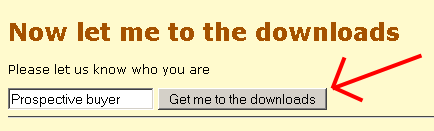
- danach auf „Lcc-win32“ um das Programm herunterzuladen
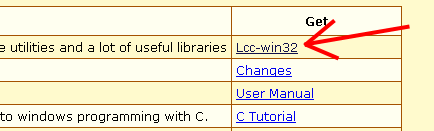
- Danach das Setup starten. Lcc am beßten unter C:\Programme\lcc oder ähnliches installieren nach abschließen der Installationsanweisungen öffnet sich ein Fenster Buildung lcc-win32 libaries ihr wartet nun bis alle Bibliotheken(libaries) installiert wurden und klickt dann im Dialogfenster Libaries genaration finished auf „OK„
- Das Setup wird nach klicken von „Finished“ beendet. Die Installation ist nun komplett abgeschlossen
- Wir starten Lcc nun über das Startmenü bestätigen mit OK. Nun kommen wir zum nächsten Schritt. Unser erstes Programm
Unser erstes Programm
Nun wollen wir unser erstes Programm schreiben. Dazu gehen wir auf
- File->New->File
- Unser erstes Programm nennen wir „halloWelt.c„. Wichtig für die Färbung unseres Quellcodes, und somit eine Erleichterung für uns, und fürs spätere compilieren ist die Endung *.c.
Unser erstes Programm soll eine einfache Ausgabe erzeugen.
Um die Möglichkeit zu haben diese zu erzeugen brauchen wir die C Standard-Bibliothek stdio.h. Diese wollen wir zuerst in unsere Datei einbinden.
- Fügen sie in der ersten Zeile folgenden Code ein: #include <stdio.h>
Danach schreiben wir uns eine Methode(oder Funktion) die diese Ausgabe tätigen soll. Damit das Programm weis was als allererstes ausgeführt werden muss benutzen wir die Methode „main()“. Jetzt weiß das Programm wo es beginnen muss.
- Füge die main Methode in unser Programm ein int main(){}
Eine einfache Ausgabe auf dem Bildschirm erreichen wir mit der Funktion printf(). Dieser können wir ein Wort oder ein Satz mitgeben. Das Wort oder der Satz muss mit Hochkomma umschlossen und in die Funktion geschrieben werden:
- Füge printf(„Hallo Welt“); zwischen den geschweiften Klammern ein.
Da unsere main Methode einen Rückgabe Wert (hier in unserem Beispiel eine Zahl fordert) fürgen wir am Ende unseres Anweisungsblockes noch ein „return 0;“ hinzu. Es wird also die Zahl Null zurückgeliefert.
Unser fertiges erstes Programm sieht dann so aus:
#include <stdio.h>
int main()
{
printf(„Hallo Welt“);
return 0;
}
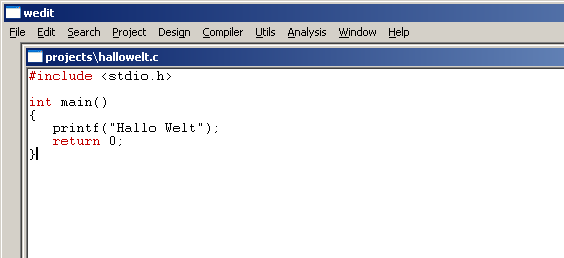
- Jetzt speichern wir unser Programm mit [STRG+S] oder mit File->Save
Unser Programm ist nun fertig und muss compiliert werden.
Das heißt unser semantisch äquivalentes Programm wird in der Zielsprache übersetzt oder einfach formuliert aus dem Quelltext wird nun in ein Ausführbares Programm erzeugt.
- Um unser Programm zu kompilieren drücken wir [F9] oder gehen auf Compiler->Make
Jetzt werden wir gefragt (da wir noch kein Projekt definiert haben) ob wir automatisch ein Standard Projekt erzeugen wollen.
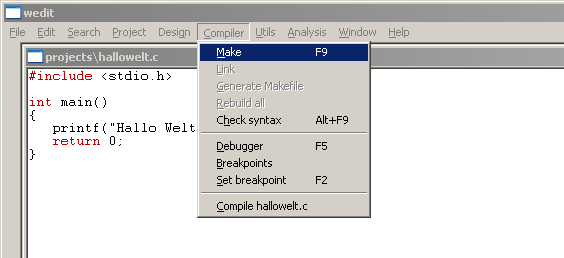
- Wir bestätigen dieses Dialogfeld
Nun bekommen wir, wenn alles geklappt hat, eine Rückmeldung: „halloWelt.exe built successfully.“ Unser Programm wurde erfolgreich kompiliert.
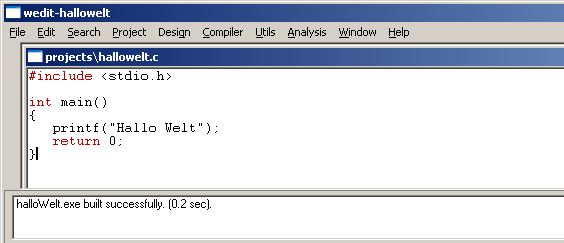
Nun wollen wir es natürlich gleich testen und ausführen.
- Dazu öffnen wir die Windows Konsole in dem wir in unserem Windows auf Start->Ausführen klicken und „CMD“ eingeben und mit „OK“ bestätigen.
- Jetzt wechseln wir mit „cd C:\Programme\lcc\projects\lcc“ in unser Projektverzeichnis das automatisch angelegt wurde. Wenn ihr jetzt „dir“ eingibt seht ihr unsere ausführbare Datei (halloWelt.exe).
- Zum Schluss müsst ihr lediglich noch halloWelt.exe eingeben.
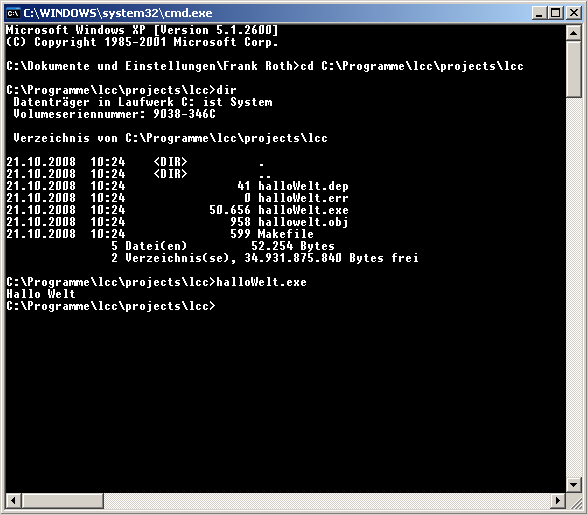
Genießt euer erster Programm in C. 🙂
 Ein Karlsruher Bloggt!
Ein Karlsruher Bloggt!

